SAMSUNG Galaxy A7 2018
Vider le cache en 9 étapes difficulté Débutant

Votre téléphone
Samsung Galaxy A7 2018
pour votre Samsung Galaxy A7 2018 ou Modifier le téléphone sélectionnéVider le cache
9 étapes
Débutant
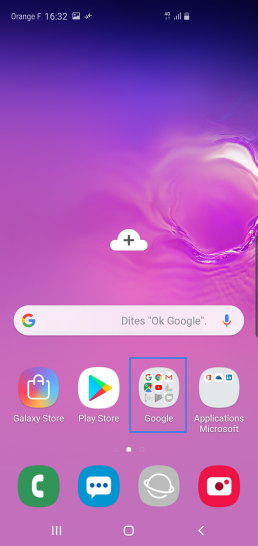
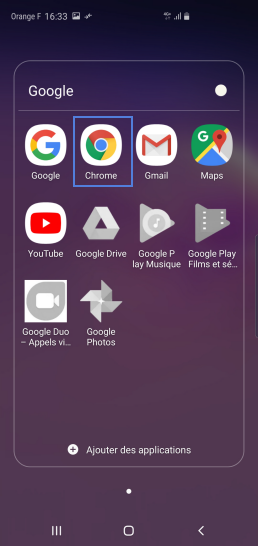
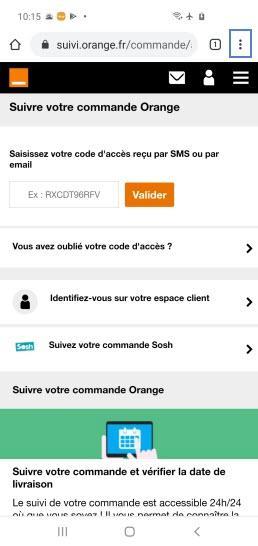
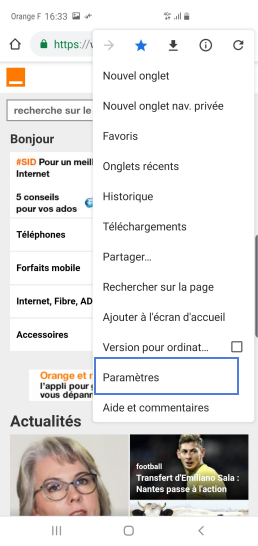
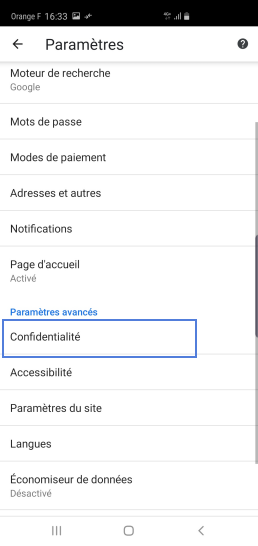
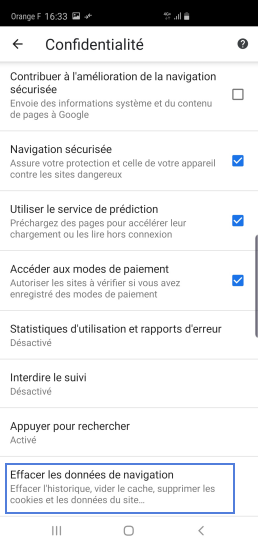
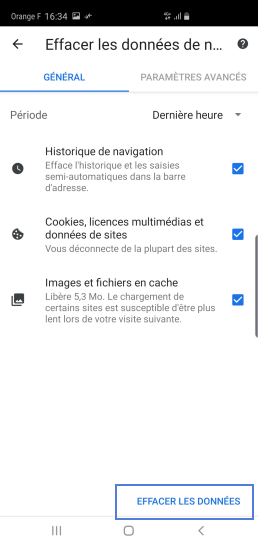

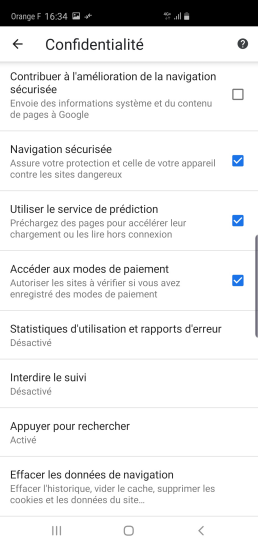
Bravo ! Vous avez terminé ce tutoriel.
Découvrez nos autres tutoriels